- Vaciar Papelera
- Eliminar aplicación de correo
- Borrar caché en Mac
- Obtenga más almacenamiento en Mac
- Haz que Chrome use menos RAM
- ¿Dónde está la Utilidad de Discos en Mac?
- Consultar historial en Mac
- Control + Alt + Supr en Mac
- Comprobar la memoria en Mac
- Consultar historial en Mac
- Eliminar una aplicación en Mac
- Borrar caché de Chrome en Mac
- Comprobar almacenamiento en Mac
- Borrar caché del navegador en Mac
- Eliminar favorito en Mac
- Verificar RAM en Mac
- Eliminar el historial de navegación en Mac
Cómo permitir cookies en Mac de forma cómoda
 Actualizado por Lisa ou / 20 de septiembre de 2023 09:15
Actualizado por Lisa ou / 20 de septiembre de 2023 09:15¡Buen día! Actualmente estamos realizando nuestro proyecto de investigación sobre nuestros diferentes temas. Al final, como líder de grupo, visito varios sitios web usando mi Mac. Es para comprobar la información que me envían mis compañeros de grupo. Sin embargo, la mayoría de los sitios web que visito se cargan lentamente. Mi compañero de clase me dijo que necesitaba permitir que las cookies de mi Mac navegaran más rápido. ¿Puedes ayudarme a hacer eso? Cualquier recomendación será apreciada. ¡Gracias!
Hagamos que su experiencia de navegación sea más fluida que nunca aprendiendo cómo aceptar cookies en Mac. A continuación enumeramos la información imprescindible. Desplácese hacia abajo para conocerlos.
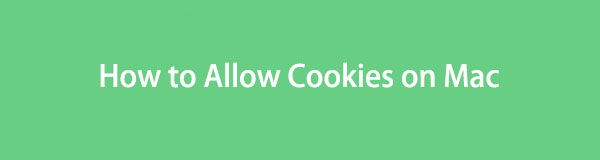

Lista de Guías
Parte 1. ¿Qué son las cookies en Mac?
Has visto el "¿Aceptar todas las cookies?”mensaje en pantalla una vez que visita un sitio web por primera vez? Quizás te estés preguntando para qué sirve, si es seguro o no. Las cookies son archivos que contienen textos y datos únicos. Su objetivo es identificar la Mac u otras computadoras en la red a la que está conectado. Una vez que visite un sitio web, se recomienda aceptar únicamente las cookies necesarias. En este caso, una vez que vuelva a visitar el sitio web, no tardará mucho en cargarse y abrirse.
Parte de la información incluida en las cookies es información de inicio de sesión personal que usted ejecutó en el sitio web. Algunos ejemplos son su nombre, dirección, número de teléfono y más.

Con FoneLab Mac Sweep, borrará el sistema, correo electrónico, fotos, archivos basura de iTunes para liberar espacio en Mac.
- Administre fotos similares y archivos duplicados.
- Mostrarle el estado detallado de Mac con facilidad.
- Vacíe el contenedor de basura para obtener más espacio de almacenamiento.
Parte 2. Cómo permitir cookies en Mac
Después de saber qué cookies hay en tu Mac, ¿estás dispuesto a aceptarlas para acceder a lo que deseas rápidamente? En caso afirmativo, ¡sigue las instrucciones de esta publicación! En otros navegadores web como Chrome, solo necesita ir al sitio web y hacer clic en Permitir todas las cookies mensaje en el sitio web una vez que aparece. Pero Safari es mucho más diferente a ellos. Tiene una función incorporada que bloquea las cookies.
Además, una vez que acepte las cookies en su Mac, los datos recopilados por las cookies se almacenarán en su Mac. Significa que ocuparán espacio en tu computadora. Además, permita solo las cookies necesarias de los sitios web de su Mac. En este caso, el Mac no contendrá demasiados y evitará amenazas a su seguridad. ¿Estás listo para el procedimiento? Vea los pasos detallados a continuación.
Paso 1Por favor, inicie el Safari aplicación en tu Mac. Después de eso, elija el Safari icono en la parte superior de la interfaz principal, el Menú principal. Debajo se mostrará una lista de opciones. Haga clic en el Preferencias del icono.
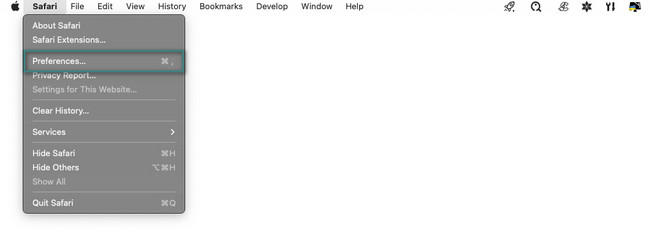
Paso 2Se mostrará una nueva ventana en la pantalla que contiene la configuración de Safari. Por favor seleccione el Privacidad botón Entre todas las pestañas en la parte superior. Retire la marca o marque la casilla Bloquear todas las cookies Botón en la parte inferior.
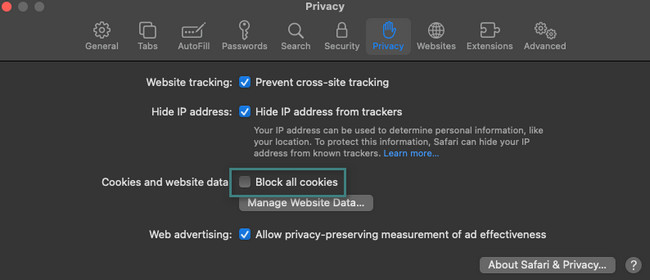
Parte 3. Cómo borrar las cookies en Mac
¿Crees que hay muchas cookies innecesarias en tu Mac? ¡Borra los! Esta publicación le mostrará 2 métodos sencillos diferentes para borrar las cookies en Mac. Incluye la configuración integrada para Safari y la principal herramienta alternativa de terceros. Se los presentaremos uno por uno para comprenderlos mejor. Véalos a continuación.
Opción 1. Eliminar cookies en Mac a través de Configuración
Utilizando la configuración del navegador web Safari, puede eliminar las cookies guardadas en su Mac. Este método es casi lo mismo que permitir que las cookies lo ubiquen. Este proceso no consumirá demasiado tiempo. Existe una opción para eliminar simultáneamente las cookies en Mac. No es necesario borrarlos individualmente.
Además, no puede recuperar cookies en su Mac. Si es así, una vez que visite un sitio web, se mostrarán lentamente en comparación con cuando permitió sus cookies. De todos modos, veamos cómo la configuración de Safari elimina las cookies en tu Mac. Siga adelante.
Paso 1Inicie Safari en Mac. Puedes usar el Launchpad o de Spotlight. Después de eso, escriba el Safari Word y haga clic en su icono para iniciarlo en la computadora portátil. El menú principal se cambiará posteriormente. Por favor haga clic en Safari y aparecerán sus opciones. Por favor elige el Preferencias botón. La ventana de Privacidad del navegador web Safari aparecerá en la pantalla.
Paso 2Por favor, haga clic en el Palma ícono en la parte superior de la interfaz principal luego. En la parte inferior, elija el Administrar datos del sitio web botón. Luego, tu Mac mostrará otra ventana en la pantalla. Posteriormente, seleccione los sitios web en los que guardó sus cookies. Después de eso, haga clic en el Terminado botón. Si desea eliminarlos todos, haga clic en el eliminar todos los del botón.
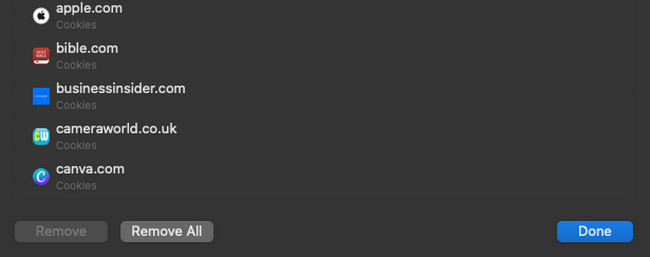
Opción 2. Usar FoneLab Mac Sweep
Si desea eliminar las cookies de todos los navegadores web de su Mac, es conveniente utilizar Barrido de Mac FoneLab. Se puede elimine las cookies en todos los navegadores web de su Mac en un solo proceso. Además, puede utilizar esta herramienta para borrar su historial de navegación, entradas de autocompletar, historial de inicio de sesión, historial de descargas y más.
Además, puede utilizar esta herramienta para cifrar sus archivos. En este caso, nadie podrá acceder a sus archivos mientras usa su Mac.

Con FoneLab Mac Sweep, borrará el sistema, correo electrónico, fotos, archivos basura de iTunes para liberar espacio en Mac.
- Administre fotos similares y archivos duplicados.
- Mostrarle el estado detallado de Mac con facilidad.
- Vacíe el contenedor de basura para obtener más espacio de almacenamiento.
Después de conocer algunos de Barrido de Mac FoneLabde características, es hora de entender cómo elimina las cookies en tu Mac. Vea los pasos detallados a continuación.
Paso 1Descargue la herramienta, configúrela y ejecútela luego. Las funciones Estado, Limpiador y Kit de herramientas se encuentran en la primera interfaz. Elegir el Kit de herramientas del icono.
Paso 2Por favor elija el Privacidad icono entre todas las características adicionales de la función. Después de eso, la herramienta lo dirigirá a la interfaz de escaneo. Elegir el Escanear para permitir que el software localice los navegadores web y sus datos en su Mac.
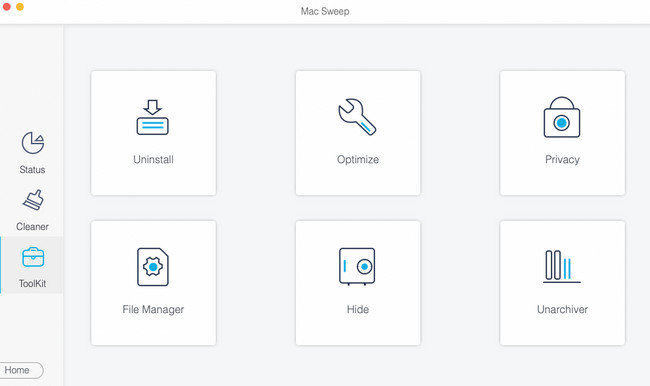
Paso 3Elija el Ver botón. Después de eso, la herramienta le mostrará los resultados. Elegir el Seleccionar todo a la izquierda para seleccionar todos los navegadores web.
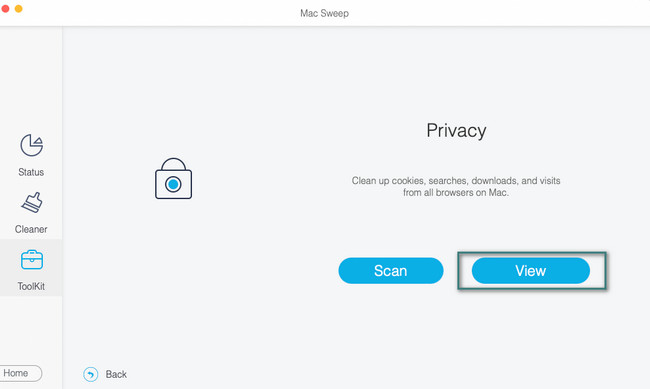
Paso 4Seleccione Cookies icono a la derecha. Después de eso, haga clic en el Fácil botón para empezar a borrarlos.
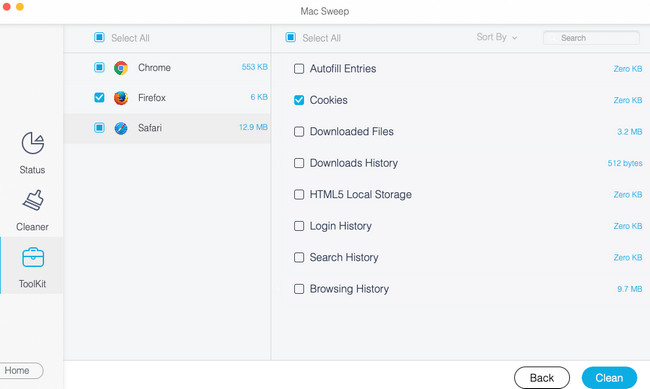
Parte 4. Preguntas frecuentes sobre cómo permitir cookies en Mac
1. ¿Cómo amenazan las cookies la privacidad?
Una vez que acepta las cookies en el navegador web, es propenso a un sitio cruzado. Solicitar ataque de falsificación (XSRF). También incluye fijación de sesión, lanzamiento de cookies y ataques de desbordamiento. Si no lo sabe y no puede evitar aceptar cookies en diferentes navegadores web de Mac, actualícelo. En este caso, obtendrá las funciones de seguridad actualizadas del navegador web.
2. ¿Qué pasa si no aceptas las cookies?
De hecho, algunos sitios web no le permiten visitar su página si no permite las cookies. Además, es posible que no reciba la experiencia completa de la página web o sitio web. Si no desea aceptar cookies, se recomienda aceptar únicamente las cookies necesarias para visitar la página.
Eso es todo por ahora sobre permitir cookies en tu Mac. Si todavía tienes preguntas rondando por tu mente, no dudes en comentarlas a continuación. Además, por favor prueba Barrido de Mac FoneLab para borrar datos, incluidas las cookies, en su Mac. ¡Gracias!

Con FoneLab Mac Sweep, borrará el sistema, correo electrónico, fotos, archivos basura de iTunes para liberar espacio en Mac.
- Administre fotos similares y archivos duplicados.
- Mostrarle el estado detallado de Mac con facilidad.
- Vacíe el contenedor de basura para obtener más espacio de almacenamiento.
